¿Por qué Android se reinicia aleatoriamente?
Miscelánea / / November 28, 2021
Los teléfonos inteligentes Android juegan un papel esencial en nuestro día a día. La dependencia de los humanos de sus teléfonos inteligentes ha aumentado con los avances tecnológicos. Sin embargo, muchos usuarios de Android se han quejado de que su dispositivo se reinicia al azar. Esto puede ser molesto, especialmente si está en medio de una llamada o algún trabajo de oficina urgente. Te estarás preguntando ¿Por qué Android se reinicia aleatoriamente? Para ayudarlo, hemos creado esta guía que explica las posibles razones por las que su dispositivo Android se reinicia de vez en cuando. Además, hemos compilado una lista de soluciones para reparar el reinicio del teléfono Android.

Contenido
- Cómo reparar el teléfono Android sigue reiniciando el problema.
- ¿Por qué Android se reinicia aleatoriamente?
- Método 1: actualice el sistema operativo Android.
- Método 2: cerrar aplicaciones en segundo plano
- Método 3: actualizar aplicaciones de terceros
- Método 4: Borrar la caché de la aplicación y los datos de la aplicación
- Método 5: desinstalar aplicaciones que funcionan mal o que se usan con poca frecuencia
- Método 6: realizar un restablecimiento de fábrica
- Opción 1: Restablecimiento de fábrica mediante la configuración del dispositivo
- Opción 2: Restablecimiento de fábrica mediante teclas físicas
Cómo reparar el teléfono Android sigue reiniciando el problema
Vamos a discutir todos los métodos posibles para solucionar el problema de reinicios aleatorios de Android. Pero antes de eso, comprendamos las razones de este problema.
¿Por qué Android se reinicia aleatoriamente?
1. Aplicaciones maliciosas de terceros: Es posible que haya descargado aplicaciones de terceros sospechosas en su dispositivo sin saberlo. Estas aplicaciones pueden ser incompatibles y pueden hacer que su dispositivo Android se reinicie.
2. Fallo de hardware: Otra razón por la que su dispositivo Android se reinicia es debido a alguna falla o daño en el hardware del dispositivo, como la pantalla del dispositivo, la placa base o el circuito electrónico.
3. Calentamiento excesivo: La mayoría de los dispositivos Android se apagarán automáticamente si se sobrecalientan durante el uso. Esta es una función de seguridad para proteger su dispositivo Android. Por lo tanto, si su dispositivo se reinicia automáticamente, podría deberse a un uso excesivo y / o sobrecalentamiento. El sobrecalentamiento también puede ocurrir debido a la sobrecarga de su teléfono.
Por lo tanto, debe utilizar y mantener su teléfono inteligente de manera inteligente para evitar estos problemas por completo.
4. Problemas con la batería: Si su dispositivo tiene una batería extraíble, existe la posibilidad de que no quede bien ajustada, dejando un espacio entre la batería y las clavijas. Además, la batería del teléfono también está caducada y es posible que deba cambiarse. Esto también puede hacer que el dispositivo se reinicie automáticamente.
Nota: Dado que los teléfonos inteligentes no tienen las mismas opciones de configuración y varían de un fabricante a otro, asegúrese de tener la configuración correcta antes de cambiar cualquiera.
Método 1: actualizar el sistema operativo Android
Para asegurarse de que su dispositivo funcione sin problemas, es importante mantener actualizado su sistema operativo Android. Recuerde verificar y descargar actualizaciones recientes de vez en cuando. Actualizarlo ayudará a mejorar el funcionamiento general del dispositivo y lo protegerá contra las amenazas de seguridad, si las hubiera. Por lo tanto, si su dispositivo se reinicia y falla continuamente, una simple actualización del sistema operativo puede ayudarlo a solucionar el problema de la siguiente manera:
1. Abre el Ajustes aplicación en su teléfono Android y vaya a la Acerca del teléfono sección, como se muestra.

2. Toque en Actualizacion del sistema, como se representa.

3. Toque en Buscar actualizaciones.
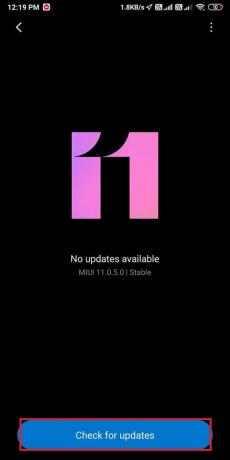
4. Su dispositivo automáticamente descargar las actualizaciones disponibles.
Si no hay actualizaciones disponibles, se mostrará el siguiente mensaje: Tu dispositivo está actualizado.
Método 2: cerrar aplicaciones en segundo plano
Si se pregunta cómo reparar un teléfono que se reinicia continuamente, debe cerrar todas las aplicaciones que se ejecutan en segundo plano. Es posible que una de estas aplicaciones esté provocando que su teléfono Android se reinicie. Claramente, detener esas aplicaciones que funcionan mal debería ayudar. Así es como puede forzar la detención de aplicaciones en su teléfono Android:
1. Dispositivo abierto Ajustes y toca Aplicaciones.
2. Luego, toca Administrar aplicaciones.
3. Ahora, localice y toque el aplicación desea parar.
4. Toque en Parada forzosa para forzar la detención de la aplicación seleccionada. Lo hemos explicado tomando Instagram como ejemplo a continuación.

5. Toque en OK para confirmarlo en el cuadro emergente que aparece ahora.
6. Repetir pasos 3-5 para todas las aplicaciones que desee detener.
Si el problema de Android se reinicia de forma aleatoria persiste, discutiremos los métodos para borrar el caché de la aplicación y el proceso de desinstalación de aplicaciones de terceros a continuación.
Leer también:Reparar el teléfono Android sigue reiniciando aleatoriamente
Método 3: actualizar aplicaciones de terceros
A veces, las aplicaciones de terceros en su dispositivo pueden hacer que su dispositivo se reinicie. Además, la versión desactualizada de estas aplicaciones puede responder a la pregunta: ¿por qué Android se reinicia aleatoriamente? Por lo tanto, debe verificar las actualizaciones con regularidad e instalar las actualizaciones de la aplicación como se detalla a continuación:
1. Lanzamiento Google Play Store y toca el icono de perfil desde la esquina superior derecha de la pantalla.
2. Ahora, toca Administrar aplicaciones y dispositivos.
3. En el Actualización de aplicaciones sección, toque Ver detalles. Verá las actualizaciones disponibles para su dispositivo.
4. O elige Actualizar todo para actualizar todas las aplicaciones instaladas a la vez.
O toca Actualizar para una aplicación específica. En la imagen a continuación, mostramos la actualización de Snapchat como ejemplo.

Método 4: Borrar la caché de la aplicación y los datos de la aplicación
Si sobrecarga su dispositivo Android con archivos y datos innecesarios, hay mayores posibilidades de que se bloquee y se reinicie.
Para liberar espacio de almacenamiento, debe:
- Deshazte de las aplicaciones de terceros que no usas.
- Elimine fotos, videos y otros archivos innecesarios.
- Borre los datos almacenados en caché de su dispositivo.
Siga los pasos que se indican a continuación para borrar la memoria caché y los datos guardados para todas las aplicaciones:
1. Ir a Configuración> Aplicaciones como hiciste antes.
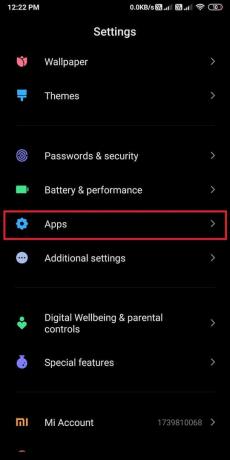
2. Toque en Administrar aplicaciones, como se muestra.
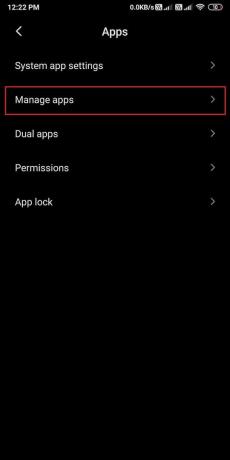
3. Localice y abra cualquier tercero aplicación. Grifo Almacenamiento / almacenamiento de medios opción.
4. Toque en Borrar datos, como se muestra a continuación.

5. Además, toque Limpiar cache desde la misma pantalla, como se resalta a continuación.

6. Finalmente, toque OK para confirmar dicha eliminación.
7. Repetir Pasos 3-6 para que todas las aplicaciones liberen el máximo espacio.
Esto debería eliminar errores menores en estas aplicaciones de terceros y posiblemente solucionar el problema de que Android se reinicia al azar.
Leer también:Reparar la pantalla de la computadora se apaga aleatoriamente
Método 5: desinstalar aplicaciones que funcionan mal o que se usan con poca frecuencia
A menudo, las aplicaciones maliciosas de terceros se descargan o las aplicaciones se corrompen con el tiempo. Estos pueden estar causando que su dispositivo Android se reinicie. Ahora, las preguntas que surgen son: cómo determinar si las aplicaciones de terceros están dañadas y cómo averiguar qué aplicación de terceros está causando este problema.
La respuesta está en usar su teléfono en Modo seguro. Cuando usa su teléfono en modo seguro y su dispositivo funciona sin problemas, sin interrupciones, entonces el problema en su dispositivo se debe definitivamente a aplicaciones de terceros. Puede aprender a iniciar su teléfono en modo seguro visitando su sitio web del fabricante del dispositivo.
Ahora, para resolver este problema,
- Elimina las descargas de aplicaciones recientes de tu teléfono Android.
- Desinstale las aplicaciones que no necesita o las que se utilizan con poca frecuencia.
1. Abre el Aplicación de dibujo en su teléfono Android.
2. Mantenga pulsado el aplicación desea eliminar y toque Desinstalar como se representa.

Método 6: realizar un restablecimiento de fábrica
Si ninguno de los métodos anteriores puede solucionar el problema de reinicio del teléfono Android, entonces el último recurso es Restablecimiento de fábrica. Cuando realiza un restablecimiento de fábrica, su teléfono se restablecerá al estado original del sistema, resolviendo todos los problemas en su dispositivo.
Puntos para recordar
- Asegúrese de hacer una copia de seguridad de todos sus datos, fotos, videos y otros archivos importantes, ya que un restablecimiento de fábrica eliminará todos los datos de su dispositivo.
- Asegúrese de tener suficiente batería en su dispositivo para realizar un restablecimiento de fábrica.
Siga los pasos que se indican a continuación para realizar un restablecimiento de fábrica en su dispositivo Android.
Opción 1: Restablecimiento de fábrica mediante la configuración del dispositivo
1. Ir a Configuración> Acerca del teléfono como se indica en Método 1.

2. Desplácese hacia abajo y toque Restablecimiento de copia de seguridad, como se muestra.

3. Aquí, toca Borrar todos los datos (restablecimiento de fábrica).

4. A continuación, toque Reiniciar telefono, como se destaca en la imagen de abajo.

5. Finalmente, ingrese su PIN / Contraseña para confirmar y continuar con el restablecimiento de fábrica.
Opción 2: Restablecimiento de fábrica mediante teclas físicas
1. Primeramente, apagar su teléfono inteligente Android.
2. Para iniciar su dispositivo en Modo de recuperación, mantenga pulsado el Encendido / Inicio + Subir volumen / Bajar volumen botones simultáneamente.
3. A continuación, seleccione el borrar datos / restablecimiento de fábrica opción.

4. Una vez que se complete el proceso, toque Reiniciar sistema ahora.
Preguntas frecuentes (FAQ)
Q1. ¿Cómo evito que mi Android se reinicie?
Para evitar que su dispositivo Android se reinicie, primero debe identificar la causa del problema. Puede deberse a aplicaciones maliciosas o al acaparamiento de almacenamiento innecesario por parte de aplicaciones de terceros. Después de identificar la causa del problema, puede seguir los métodos relevantes que se enumeran en nuestra guía para solucionar el problema del reinicio del teléfono Android.
Q2. ¿Por qué mi teléfono se reinicia solo por la noche?
Si su dispositivo se reinicia por la noche, es debido a la Función de reinicio automático en su dispositivo. En la mayoría de los teléfonos, la función de reinicio automático se llama Programar encendido / apagado. Para desactivar la función de reinicio automático,
- Ve a la Ajustes de su dispositivo.
- Navegar a Batería y rendimiento.
- Seleccione Bateríay toca Programar encendido / apagado.
- Finalmente, apagar la opción titulada Hora de encendido y apagado.
Recomendado:
- Cómo cargar la batería de su teléfono Android más rápido
- ¿La computadora se apaga aleatoriamente? 15 formas de solucionarlo
- Cómo restablecer Google Chrome en Android
- Cómo obtener chino TikTok en iOS y Android
Esperamos que los métodos enumerados en nuestra guía hayan sido útiles y que haya podido arreglar Android reinicia el problema aleatoriamente. Háganos saber qué método funcionó para usted. Si tiene consultas / sugerencias, colóquelas en la sección de comentarios a continuación.



